AutoCAD技巧方法全集合.docx
《AutoCAD技巧方法全集合.docx》由会员分享,可在线阅读,更多相关《AutoCAD技巧方法全集合.docx(10页珍藏版)》请在冰豆网上搜索。
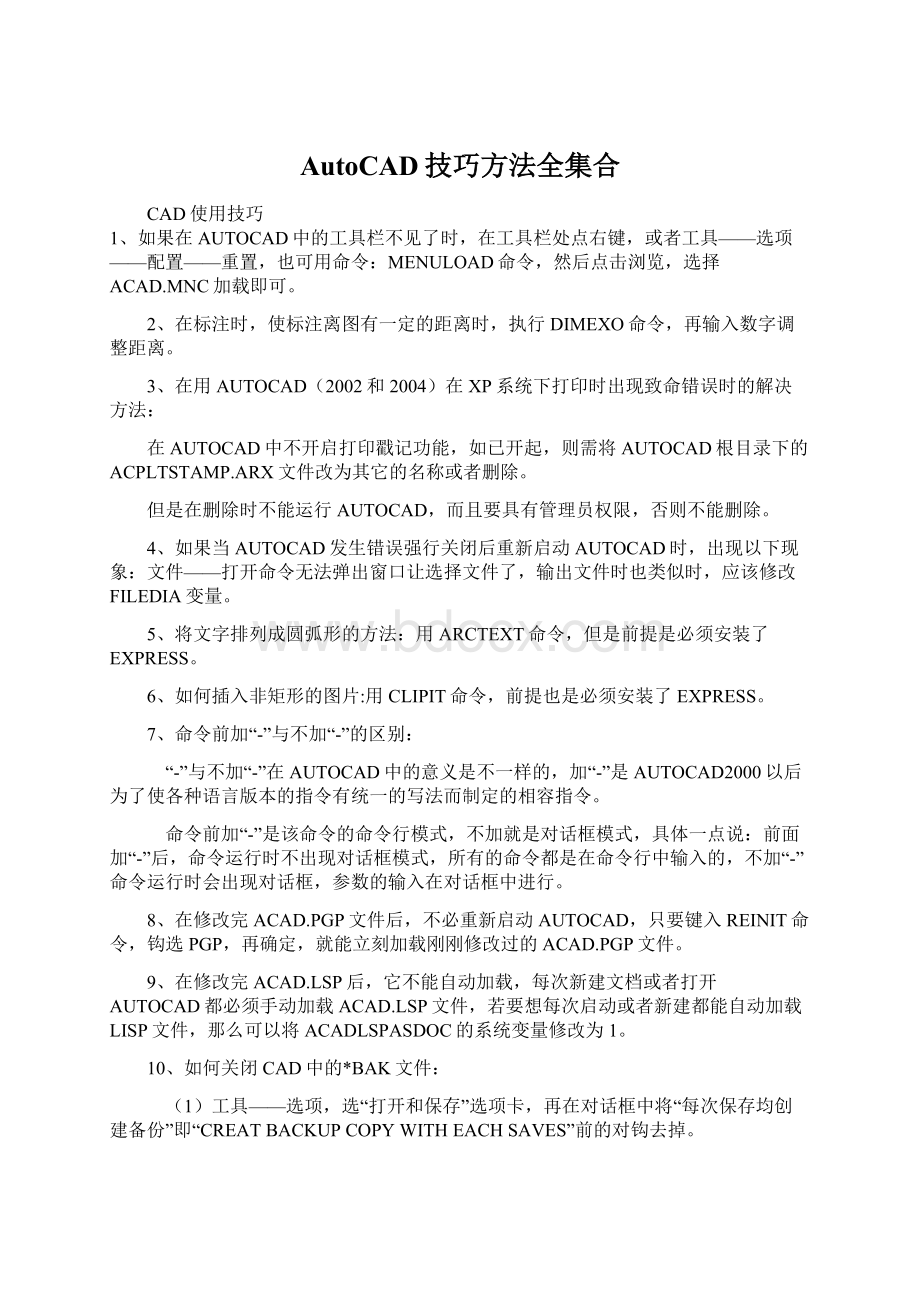
AutoCAD技巧方法全集合
CAD使用技巧
1、如果在AUTOCAD中的工具栏不见了时,在工具栏处点右键,或者工具——选项——配置——重置,也可用命令:
MENULOAD命令,然后点击浏览,选择ACAD.MNC加载即可。
2、在标注时,使标注离图有一定的距离时,执行DIMEXO命令,再输入数字调整距离。
3、在用AUTOCAD(2002和2004)在XP系统下打印时出现致命错误时的解决方法:
在AUTOCAD中不开启打印戳记功能,如已开起,则需将AUTOCAD根目录下的ACPLTSTAMP.ARX文件改为其它的名称或者删除。
但是在删除时不能运行AUTOCAD,而且要具有管理员权限,否则不能删除。
4、如果当AUTOCAD发生错误强行关闭后重新启动AUTOCAD时,出现以下现象:
文件——打开命令无法弹出窗口让选择文件了,输出文件时也类似时,应该修改FILEDIA变量。
5、将文字排列成圆弧形的方法:
用ARCTEXT命令,但是前提是必须安装了EXPRESS。
6、如何插入非矩形的图片:
用CLIPIT命令,前提也是必须安装了EXPRESS。
7、命令前加“-”与不加“-”的区别:
“-”与不加“-”在AUTOCAD中的意义是不一样的,加“-”是AUTOCAD2000以后为了使各种语言版本的指令有统一的写法而制定的相容指令。
命令前加“-”是该命令的命令行模式,不加就是对话框模式,具体一点说:
前面加“-”后,命令运行时不出现对话框模式,所有的命令都是在命令行中输入的,不加“-”命令运行时会出现对话框,参数的输入在对话框中进行。
8、在修改完ACAD.PGP文件后,不必重新启动AUTOCAD,只要键入REINIT命令,钩选PGP,再确定,就能立刻加载刚刚修改过的ACAD.PGP文件。
9、在修改完ACAD.LSP后,它不能自动加载,每次新建文档或者打开AUTOCAD都必须手动加载ACAD.LSP文件,若要想每次启动或者新建都能自动加载LISP文件,那么可以将ACADLSPASDOC的系统变量修改为1。
10、如何关闭CAD中的*BAK文件:
(1)工具——选项,选“打开和保存”选项卡,再在对话框中将“每次保存均创建备份”即“CREATBACKUPCOPYWITHEACHSAVES”前的对钩去掉。
(2)也可以用命令ISAVEBAK,将ISAVEBAK的系统变量修改为0,系统变量为1时,每次保存都会创建“*BAK”备份文件。
11、从备份文件中恢复图形:
首先要在工具——文件夹选项——显示文件扩展名,然后找到备份文件将其重命名为“.DWG”格式,最后用打开其他CAD文件的方法将其打开即可。
12、在快速选择时,可以用F1命令来设置快速选择的类型样式,并用命令F1来筛选所需对象。
13、如果在一个图里,图层1的内容被图层2的内容给遮住了,用TOOL——DISPLAYORDER——BRINGTOFRONT即可将遮住的内容显示出来。
14、如将图中所有的STANDADN样式的标注文字改为SIMPLEX样式,可在ACAD.LSP中加一句:
(vl-cmdf".style""standadn""simplex.shx")
15、在标注文字时,标注上下标的方法:
(1)上标:
编辑文字时,输入2^,然后选中2^,点a/b按键,即可。
(2)下标:
编辑文字时,输入^2,然后选中^2,点a/b按键,即可。
(3)上下标:
编辑文字时,输入2^2,然后选中2^2,点a/b按键,即可。
16、将文字对齐方式修改而不改变文字的位置的方法:
MODIFY——OBJECT——TEXT——JUSTIFY,改变对齐方式,文字的位置不会改变。
17、AUTOCAD中绘图区左下方显示坐标的框,有时变为灰色,当鼠标在绘图区移动时,显示的坐标没有变化,这时需按F6键或者将COORDS的系统变量修改为1或者2。
系统变量为0时,是指用定点设备指定点时更新坐标显示。
系统变量为1时,是指不断更新坐标显示。
系统变量为2时,是指不断更新坐标显示,当需要距离和角度时,显示到上一点的距离和角度。
18、当绘图时没有虚线框显示,比如画一个矩形,取一点后,拖动鼠标时没有矩形虚框跟着变化,这时需修改DRAGMODE的系统变量,推荐修改为AUTO。
系统变量为ON时,再选定要拖动的对象后,仅当在命令行中输入DRAG后才在拖动时显示对象的轮廓。
系统变量为OFF时,在拖动时不显示对象的轮廓。
系统变量位AUTO时,在拖动时总是显示对象的轮廓。
19、如果命令中的对话框变为命令提示行,那么将CMDDIA的系统变量修改为1。
系统变量为0时,为命令行;
系统变量为1时,为对话框。
20、用AutoCAD打开一张旧图,有时会遇到异常错误而中断退出,这时首先使用前面所介绍的方法,如果问题仍然存在,则可以新建一个图形文件,而把旧图用图块形式插入,也许可以解决问题。
21、在AutoCAD中有时尺寸箭头及Trace画的轨迹线变为空心,用TRIMMODE命令,在提示行下输新值1可将其重新变为实心。
用AutoCAD2000提高绘图效率的途径和技法
一、遵循一定的作图原则
为了提高作图速度,用户最好遵循如下的作图原则:
1.作图步骤:
设置图幅→设置单位及精度→建立若干图层→设置对象样式→开始绘图。
2.绘图始终使用1:
1比例。
为改变图样的大小,可在打印时于图纸空间内设置不同的打印比例。
3.为不同类型的图元对象设置不同的图层、颜色及线宽,而图元对象的颜色、线型及线宽都应由图层控制(BYLAYER)。
4.需精确绘图时,可使用栅格捕捉功能,并将栅格捕捉间距设为适当的数值。
5.不要将图框和图形绘在同一幅图中,应在布局(LAYOUT)中将图框按块插入,然后打印出图。
6.对于有名对象,如视图、图层、图块、线型、文字样式、打印样式等,命名时不仅要简明,而且要遵循一定的规律,以便于查找和使用。
7.将一些常用设置,如图层、标注样式、文字样式、栅格捕捉等内容设置在一图形模板文件中(即另存为*.DWF文件),以后绘制新图时,可在创建新图形向导中单击"使用模板"来打开它,并开始绘图。
二、选用合适的命令
用户能够驾驭AutoCAD,是通过向它发出一系列的命令实现的。
AutoCAD接到命令后,会立即执行该命令并完成其相应的功能。
在具体操作过程中,尽管可有多种途径能够达到同样的目的,但如果命令选用得当,则会明显减少操作步骤,提高绘图效率。
下面仅列举了几个较典型的案例。
1.生成直线或线段
(1)在AutoCAD中,使用LINE、XLINE、RAY、PLINE、MLINE命令均可生成直线或线段,但唯有LINE命令使用的频率最高,也最为灵活。
(2)为保证物体三视图之间"长对正、宽相等、高平齐"的对应关系,应选用XLINE和RAY命令绘出若干条辅助线,然后再用TRIM剪截掉多余的部分。
(3)欲快速生成一条封闭的填充边界,或想构造一个面域,则应选用PLINE命令。
用PLINE生成的线段可用PEDIT命令进行编辑。
(4)当一次生成多条彼此平行的线段,且各条线段可能使用不同的颜色和线型时,可选择MLINE命令。
2.注释文本
(1)在使用文本注释时,如果注释中的文字具有同样的格式,注释又很短,则选用TEXT(DTEXT)命令。
(2)当需要书写大段文字,且段落中的文字可能具有不同格式,如字体、字高、颜色、专用符号、分子式等,则应使用MTEXT命令。
3.复制图形或特性
(1)在同一图形文件中,若将图形只复制一次,则应选用COPY命令。
(2)在同一图形文件中,将某图形随意复制多次,则应选用COPY命令的MULTIPLE(重复)选项;或者,使用COPYCLIP(普通复制)或COPYBASE(指定基点后复制)命令将需要的图形复制到剪贴板,然后再使用PASTECLIP(普通粘贴)或PASTEBLOCK(以块的形式粘帖)命令粘帖到多处指定的位置。
(3)在同一图形文件中,如果复制后的图形按一定规律排列,如形成若干行若干列,或者沿某圆周(圆弧)均匀分布,则应选用ARRAY命令。
(4)在同一图形文件中,欲生成多条彼此平行、间隔相等或不等的线条,或者生成一系列同心椭圆(弧)、圆(弧)等,则应选用OFFSET命令。
(5)在同一图形文件中,如果需要复制的数量相当大,为了减少文件的大小,或便于日后统一修改,则应把指定的图形用BLOCK命令定义为块,再选用INSERT或MINSERT命令将块插入即可。
(6)在多个图形文档之间复制图形,可采用两种办法。
其一,使用命令操作。
先在打开的源文件中使用COPYCLIP或COPYBASE命令将图形复制到剪贴板中,然后在打开的目的文件中用PASTECLIP、PASTEBLOCK或PASTEORIG三者之一将图形复制到指定位置。
这与在快捷菜单中选择相应的选项是等效的。
其二,用鼠标直接拖拽被选图形。
注意:
在同一图形文件中拖拽只能是移动图形,而在两个图形文档之间拖拽才是复制图形。
拖拽时,鼠标指针一定要指在选定图形的图线上而不是指在图线的夹点上。
同时还要注意的是,用左键拖拽与用右键拖拽是有区别的。
用左键是直接进行拖拽,而用右键拖拽时会弹出一快捷菜单,依据菜单提供的选项选择不同方式进行复制。
(7)在多个图形文档之间复制图形特性,应选用MATCHPROP命令(需与PAINTPROP命令匹配)。
三、使用快车工具(EXPRESSTOOLS)
所谓快车工具,实际上是为用户设计并随AutoCAD2000一起免费提供的实用工具库。
该库中的大部分工具来自AutoCADR14的优惠(Bonus)工具,其余的则已被舍弃或改进,同时又增加了一些新工具。
快车工具在图层管理、对象选择、尺寸标注样式的输入/输出、图形的编辑修改等众多方面对AutoCAD进行了功能扩展,而且能非常容易地结合在AutoCAD2000的菜单和工具条中,使用起来方便快捷,故能明显提高你绘图的工作效率。
安装快车工具的方法,是在安装AutoCAD2000时选择"完全"安装,或者选择带有"快车工具"选项的"用户"安装。
假如当初不是这样,则应以"增加"方式重新安装AutoCAD2000,并选择需添加的"快车工具"。
缺省时,AutoCAD2000在启动时不把快车工具装入内存,以缩短其启动时间。
当你第一次使用快车工具时,工具库会自动装入。
不过你也可以在开始时用EXPRESSTOOLS命令强行装入。
在已正确安装了快车工具的前提下,如果屏幕上未出现其"快车"菜单,你可以使用EXPRESSMENU命令将菜单显示出来。
下面则是在屏幕上显示"快车"工具条的方法步骤:
(1)在下拉式菜单中,选择视图>工具条...,则出现"工具条"对话框。
(2)在名为"菜单组"的下拉组合框中,选择"快车"。
(3)在名为"工具条"的组合框中点选所需要的选项。
凡冠以"X"的选项,将在屏幕上显示其工具条。
(4)单击"关闭"按钮,退出对话框。
四、打开或关闭一些可视要素
图形的复杂程度影响到AutoCAD执行命令和刷新屏幕的速度。
打开或关闭一些可视要素(如填充、宽线、文本、标示点、加亮选择等)能够增强AutoCAD的性能。
(1)如果把FILL设为OFF,则关闭实体填充模式,新画的迹线、具有宽度的多义线、填充多边形等,只会显示一个轮廓,它们在打印时不被输出。
而填充模式对已有图形的影响效果,可使用REGEN命令显示出来。
另外,系统变量FILLMODE除控制填充模式之外,还控制着所有阴影线的显示与否。
(2)关闭宽线显示。
宽线增加了线条的宽度。
宽线在打印时按实际值输出,但在模型空间中是按象素比例显示的。
在使用AutoCAD绘图时,可通过状态条上的LWT按钮,或者从"格式"菜单中选择"宽线"选项,用"宽线设置"对话框将宽线显示关闭,以优化其显示性能。
系统变量LWDISPLAY也控制着当前图形中的宽线显示。
(3)如果把QTEXT设为ON,则打开快显文本模式。
这样,在图样中新添加的文本会被隐匿起来只显示一个边框,打印输出时也是如此。
该设置对已有文本的影响效果,可使用REGEN命令进行显示。
另外,系统变量QTEXTMODE也控制着文本是否显示。
这在图样中的文本较多时,对系统性能的影响是很明显的。
(4)禁止显示标示点。
所谓标示点,是在选择图形对象或定位一点时出现在AutoCAD绘图区内的一些临时标记。
它们能作为参考点,能用REDRAW或REGEN命令清除,但打印输出时并不出现在图纸上。
欲禁止标示点显示,可将BLIPMODE设为OFF,以增强AutoCAD的性能。
(5)取消加亮选择。
在缺省情况下,AutoCAD使用"加亮"来表示当前正被选择的图形。
然而,将系统变量HIGHLIGHT的值从1改为0,取消加亮选择时,也可增强AutoCAD的性能。
(6)顺便一提的是,将系统变量REGENMODE的值设为0,或者将REGENAUTO设为OFF,可以节省图形自动重新生成的时间。
五、及时清理图形
在一个图形文件中可能存在着一些没有使用的图层、图块、文本样式、尺寸标注样式、线型等无用对象。
这些无用对象不仅增大文件的尺寸,而且能降低AutoCAD的性能。
用户应及时使用PURGE命令进行清理。
由于图形对象经常出现嵌套,因此往往需要用户接连使用几次PURGE命令才能将无用对象清理干净。
六、使用命令别名和加速键
AutoCAD为一些比较常用的命令或菜单项定义了别名和加速键。
使用命令别名和加速键可以明显节省访问命令的时间。
命令别名是在acad.pgp文件中定义的。
用任何文本编辑器打开并编辑该文件,就可以添加、删除或更改命令别名。
用这种方法定义的别名,当重新进入AutoCAD时即可使用。
在最新的软件版本中,用户不必退出AutoCAD就可以利用快车工具重新定义命令别名,但如果使用这种方法,则需要在第一次使用新定义的别名之前,执行REINIT命令以对软件重新初始化。
命令加速键是在acad.mnu文件中定义的。
欲添加、删除或更改命令加速键,用户只能用文本编辑器对acad.mnu文件进行编辑修改。
修改过的*.mnu文件必须用MENU命令加载并编译后,新定义的命令加速键方可使用。
CAD使用技巧
1、如果在AUTOCAD中的工具栏不见了时,在工具栏处点右键,或者工具——选项——配置——重置,也可用命令:
MENULOAD命令,然后点击浏览,选择ACAD.MNC加载即可。
2、在标注时,使标注离图有一定的距离时,执行DIMEXO命令,再输入数字调整距离。
3、在用AUTOCAD(2002和2004)在XP系统下打印时出现致命错误时的解决方法:
在AUTOCAD中不开启打印戳记功能,如已开起,则需将AUTOCAD根目录下的ACPLTSTAMP.ARX文件改为其它的名称或者删除。
但是在删除时不能运行AUTOCAD,而且要具有管理员权限,否则不能删除。
4、如果当AUTOCAD发生错误强行关闭后重新启动AUTOCAD时,出现以下现象:
文件——打开命令无法弹出窗口让选择文件了,输出文件时也类似时,应该修改FILEDIA变量。
5、将文字排列成圆弧形的方法:
用ARCTEXT命令,但是前提是必须安装了EXPRESS。
6、如何插入非矩形的图片:
用CLIPIT命令,前提也是必须安装了EXPRESS。
7、命令前加“-”与不加“-”的区别:
“-”与不加“-”在AUTOCAD中的意义是不一样的,加“-”是AUTOCAD2000以后为了使各种语言版本的指令有统一的写法而制定的相容指令。
命令前加“-”是该命令的命令行模式,不加就是对话框模式,具体一点说:
前面加“-”后,命令运行时不出现对话框模式,所有的命令都是在命令行中输入的,不加“-”命令运行时会出现对话框,参数的输入在对话框中进行。
8、在修改完ACAD.PGP文件后,不必重新启动AUTOCAD,只要键入REINIT命令,钩选PGP,再确定,就能立刻加载刚刚修改过的ACAD.PGP文件。
9、在修改完ACAD.LSP后,它不能自动加载,每次新建文档或者打开AUTOCAD都必须手动加载ACAD.LSP文件,若要想每次启动或者新建都能自动加载LISP文件,那么可以将ACADLSPASDOC的系统变量修改为1。
10、如何关闭CAD中的*BAK文件:
(1)工具——选项,选“打开和保存”选项卡,再在对话框中将“每次保存均创建备份”即“CREATBACKUPCOPYWITHEACHSAVES”前的对钩去掉。
(2)也可以用命令ISAVEBAK,将ISAVEBAK的系统变量修改为0,系统变量为1时,每次保存都会创建“*BAK”备份文件。
11、从备份文件中恢复图形:
首先要在工具——文件夹选项——显示文件扩展名,然后找到备份文件将其重命名为“.DWG”格式,最后用打开其他CAD文件的方法将其打开即可。
12、在快速选择时,可以用F1命令来设置快速选择的类型样式,并用命令F1来筛选所需对象。
13、如果在一个图里,图层1的内容被图层2的内容给遮住了,用TOOL——DISPLAYORDER——BRINGTOFRONT即可将遮住的内容显示出来。
14、如将图中所有的STANDADN样式的标注文字改为SIMPLEX样式,可在ACAD.LSP中加一句:
(vl-cmdf".style""standadn""simplex.shx")
15、在标注文字时,标注上下标的方法:
(1)上标:
编辑文字时,输入2^,然后选中2^,点a/b按键,即可。
(2)下标:
编辑文字时,输入^2,然后选中^2,点a/b按键,即可。
(3)上下标:
编辑文字时,输入2^2,然后选中2^2,点a/b按键,即可。
16、将文字对齐方式修改而不改变文字的位置的方法:
MODIFY——OBJECT——TEXT——JUSTIFY,改变对齐方式,文字的位置不会改变。
17、AUTOCAD中绘图区左下方显示坐标的框,有时变为灰色,当鼠标在绘图区移动时,显示的坐标没有变化,这时需按F6键或者将COORDS的系统变量修改为1或者2。
系统变量为0时,是指用定点设备指定点时更新坐标显示。
系统变量为1时,是指不断更新坐标显示。
系统变量为2时,是指不断更新坐标显示,当需要距离和角度时,显示到上一点的距离和角度。
18、当绘图时没有虚线框显示,比如画一个矩形,取一点后,拖动鼠标时没有矩形虚框跟着变化,这时需修改DRAGMODE的系统变量,推荐修改为AUTO。
系统变量为ON时,再选定要拖动的对象后,仅当在命令行中输入DRAG后才在拖动时显示对象的轮廓。
系统变量为OFF时,在拖动时不显示对象的轮廓。
系统变量位AUTO时,在拖动时总是显示对象的轮廓。
19、如果命令中的对话框变为命令提示行,那么将CMDDIA的系统变量修改为1。
系统变量为0时,为命令行;
系统变量为1时,为对话框。
20、用AutoCAD打开一张旧图,有时会遇到异常错误而中断退出,这时首先使用前面所介绍的方法,如果问题仍然存在,则可以新建一个图形文件,而把旧图用图块形式插入,也许可以解决问题。
21、在AutoCAD中有时尺寸箭头及Trace画的轨迹线变为空心,用TRIMMODE命令,在提示行下输新值1可将其重新变为实心。
用AutoCAD2000提高绘图效率的途径和技法
一、遵循一定的作图原则
为了提高作图速度,用户最好遵循如下的作图原则:
1.作图步骤:
设置图幅→设置单位及精度→建立若干图层→设置对象样式→开始绘图。
2.绘图始终使用1:
1比例。
为改变图样的大小,可在打印时于图纸空间内设置不同的打印比例。
3.为不同类型的图元对象设置不同的图层、颜色及线宽,而图元对象的颜色、线型及线宽都应由图层控制(BYLAYER)。
4.需精确绘图时,可使用栅格捕捉功能,并将栅格捕捉间距设为适当的数值。
5.不要将图框和图形绘在同一幅图中,应在布局(LAYOUT)中将图框按块插入,然后打印出图。
6.对于有名对象,如视图、图层、图块、线型、文字样式、打印样式等,命名时不仅要简明,而且要遵循一定的规律,以便于查找和使用。
7.将一些常用设置,如图层、标注样式、文字样式、栅格捕捉等内容设置在一图形模板文件中(即另存为*.DWF文件),以后绘制新图时,可在创建新图形向导中单击"使用模板"来打开它,并开始绘图。
二、选用合适的命令
用户能够驾驭AutoCAD,是通过向它发出一系列的命令实现的。
AutoCAD接到命令后,会立即执行该命令并完成其相应的功能。
在具体操作过程中,尽管可有多种途径能够达到同样的目的,但如果命令选用得当,则会明显减少操作步骤,提高绘图效率。
下面仅列举了几个较典型的案例。
1.生成直线或线段
(1)在AutoCAD中,使用LINE、XLINE、RAY、PLINE、MLINE命令均可生成直线或线段,但唯有LINE命令使用的频率最高,也最为灵活。
(2)为保证物体三视图之间"长对正、宽相等、高平齐"的对应关系,应选用XLINE和RAY命令绘出若干条辅助线,然后再用TRIM剪截掉多余的部分。
(3)欲快速生成一条封闭的填充边界,或想构造一个面域,则应选用PLINE命令。
用PLINE生成的线段可用PEDIT命令进行编辑。
(4)当一次生成多条彼此平行的线段,且各条线段可能使用不同的颜色和线型时,可选择MLINE命令。
2.注释文本
(1)在使用文本注释时,如果注释中的文字具有同样的格式,注释又很短,则选用TEXT(DTEXT)命令。
(2)当需要书写大段文字,且段落中的文字可能具有不同格式,如字体、字高、颜色、专用符号、分子式等,则应使用MTEXT命令。
3.复制图形或特性
(1)在同一图形文件中,若将图形只复制一次,则应选用COPY命令。
(2)在同一图形文件中,将某图形随意复制多次,则应选用COPY命令的MULTIPLE(重复)选项;或者,使用COPYCLIP(普通复制)或COPYBASE(指定基点后复制)命令将需要的图形复制到剪贴板,然后再使用PASTECLIP(普通粘贴)或PASTEBLOCK(以块的形式粘帖)命令粘帖到多处指定的位置。
(3)在同一图形文件中,如果复制后的图形按一定规律排列,如形成若干行若干列,或者沿某圆周(圆弧)均匀分布,则应选用ARRAY命令。
(4)在同一图形文件中,欲生成多条彼此平行、间隔相等或不等的线条,或者生成一系列同心椭圆(弧)、圆(弧)等,则应选用OFFSET命令。
(5)在同一图形文件中,如果需要复制的数量相当大,为了减少文件的大小,或便于日后统一修改,则应把指定的图形用BLOCK命令定义为块,再选用INSERT或MINSERT命令将块插入即可。
(6)在多个图形文档之间复制图形,可采用两种办法。
其一,使用命令操作。
先在打开的源文件中使用COPYCLIP或COPYBASE命令将图形复制到剪贴板中,然后在打开的目的文件中用PASTECLIP、PASTEBLOCK或PASTEORIG三者之一将图形复制到指定位置。
这与在快捷菜单中选择相应的选项是等效的。
其二,用鼠标直接拖拽被选图形。
注意:
在同一图形文件中拖拽只能是移动图形,而在两个图形文档之间拖拽才是复制图形。
拖拽时,鼠标指针一定要指在选定图形的图线上而不是指在图线的夹点上。
同时还要注意的是,用左